Privacy Policy – Just Russel bijlage 2
Bedankt voor uw vertrouwen in Just Russel, samen kunnen we jouw hond de juiste voeding op maat geven.
Wat kan ik doen om cookies te beheren die op mijn computer zijn opgeslagen?
Verschillende browsers bieden verschillende manieren om de cookie-instellingen van uw browser te configureren.
Vanwege de grote verscheidenheid aan verschillen tussen het privacybeleid van verschillende websites, staan veel browsers universele privacy-instellingen toe waaruit gebruikers kunnen kiezen.
Gebruikers kiezen verschillende privacy-instellingen op basis van hun verschillende privacyproblemen. De meeste commerciële en / of professioneel gemaakte websites zoals Yahoo en Google hebben privacybeleidspagina’s die onthullen hoe de sites gebruikersinformatie verwerken, verzamelen en / of doorgeven aan derden. Deze staan bekend als “P3P” -functies (Privacy Preferences Platform).
Sommige moderne browsers hebben een functie die het privacybeleid van websites analyseert en de gebruiker in staat stelt zijn privacybehoeften te bepalen. Deze staan bekend als “P3P” -functies (Privacy Preferences Platform). Lees meer over P3P.
Als de commerciële website die u bezoekt geen privacybeleid heeft, wees dan zeer voorzichtig met alle informatie die u invoert in formulieren op de site.
U kunt eenvoudig eventuele cookies verwijderen die in de cookiemap van uw browser zijn aangemaakt. Als u bijvoorbeeld een Windows-computer gebruikt, volgen hier de stappen voor het gebruik van Windows Verkenner om cookiebestanden te wissen:
- Klik op “Windows Verkenner”
- Selecteer de “Zoeken” knop op de werkbalk
- Typ “cookie” in het zoekvak voor “Mappen en bestanden”
- Kies “Deze computer” in het vervolgkeuzemenu “Zoeken in”
- Klik op “Nu zoeken”
- Selecteer en open de mappen die worden opgehaald
- Klik om een cookiebestand te markeren
- Klik op de toets “Verwijderen” om het cookiebestand te wissen
Als u geen Windows Verkenner heeft, klikt u op de “Help” -functie op uw “Start” -knop en voert u “cookies” in om te zoeken naar informatie over hoe u de map kunt vinden.
Er zijn een aantal manieren om cookies te beheren. U kunt cookies wissen, cookies voorkomen, cookies verwijderen en cookies naar eigen inzicht en voor verschillende omstandigheden inschakelen. Als u verschillende computers op verschillende locaties gebruikt, moet u ervoor zorgen dat elke browser is aangepast aan passen bij uw cookievoorkeuren.
Klik op de link voor uw browser hieronder voor informatie over hoe u kunt voorkomen of verwijderen dat cookies in uw specifieke browser worden aangemaakt.
- Netscape Navigator 3.0
- Netscape 4.0+
- Netscape 6.0+
- Firefox 2.0+ / 3.0+ / 4.0 + / 8.0 +
- Internet Explorer 3.0
- Internet Explorer 4.0
- Internet Explorer 5.0+
- Internet Explorer (IE) 7.0+
- Internet Explorer (IE) 8.0+
- Internet Explorer (IE) 9.0+
- Internet Explorer (IE) 11.0+
- Google Chrome
- Safari
- Opera
Wat cookies met uw pc’s doen
Cookies zijn browserafhankelijk en zijn in wezen tekstbestanden die informatie bevatten die uw browser opslaat in een van deze mappen voor sommige websites die cookies verzenden. Cookies vormen op zichzelf geen risico, aangezien ze geen enkele vorm van virussen bevatten, noch bespioneren ze de inhoud van uw pc om de veiligheid in gevaar te brengen. Ze worden gebruikt om online surfen sneller en gemakkelijker te maken door de sites die u heeft bezocht te laten onthouden wie u bent, zoals uw IP-adres of wachtwoorden, samen met uw eigen voorkeuren, zoals wanneer Amazon een boek of muziek-cd aanbeveelt die vergelijkbaar is met wat u gezocht tijdens uw laatste bezoek.
Maar deze handige functie van het hebben van cookies kan gretig worden gebruikt wanneer sommige websites ze gebruiken om u over verschillende websites te volgen, vaak voor analytische concurrentiedoeleinden en dus uw surfgedrag vastleggen. Het wordt een beetje beangstigend als de bedrijven die u volgen degenen zijn waarmee u nog nooit te maken hebt gehad en aan wie u nooit uw persoonlijke gegevens hebt verstrekt.
Oudere browsers zoals Internet Explorer 5.x of Netscape 4.x boden een beperkte keuze bij het beheren van cookies. Ze staan cookies gewoon volledig toe of niet, dus u profiteert ervan of niet. Ze kunnen ook worden ingesteld om u te vragen om een JA of NEE antwoord bij elke poging voor een site om er een te verzenden. Tegenwoordig bieden nieuwere browsers van Internet Explorer, Firefox en Opera een betere mate van controle bij het selecteren van welke sites wel of geen cookies kunnen verzenden.
Cookies beheren vanuit de nieuwste Firefox 8.0-browser
Net als een voorbeeld van wat een moderne browser kan doen, kunt u uw cookie-opties onder Firefox 8.0 specificeren door Extra -> Opties -> Privacy te selecteren. In het vak Privacy kunt u voorkomen dat websites u volgen door “Vertel website dat ik niet wil worden gevolgd” onder Volgen aan te vinken. Maar zelfs als u wordt gevolgd, kunt u naar het gelinkte “individuele fornuis verwijderen” gaan, wat een nieuw dialoogvenster opent met de websites en hun respectievelijke cookie-bestanden die door de browser zijn opgeslagen. U kunt de cookies afzonderlijk verwijderen, naar specifieke cookies zoeken of ze allemaal met één klik verwijderen.
Beheer van Flash-cookies
Aangezien browsercookies het u over het algemeen sneller en gemakkelijker maken om de volgende keer sites te bezoeken, kan hetzelfde voordeel worden behaald met Flash-cookies. Als u ze wilt verwijderen, moet u mogelijk de verificatiegegevens opnieuw invoeren op sites die u de volgende keer dat u dezelfde site bezoekt, opnieuw moet invoeren. Maar net als elke andere cookie kunt u Flash-cookies verwijderen
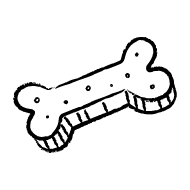
 4.8
4.8